هنگام استفاده از شبکه اجتماعی Odnoklassniki ، برخی از کاربران متوجه می شوند که صفحه گاه به گاه یخ می زند. اگر ما در مورد نسخه کامل سایت صحبت می کنیم ، این ممکن است به دلیل مشکلات مرورگر یا رایانه باشد. سایر عوامل برای دارندگان برنامه تلفن همراه به عنوان تحریک کننده عمل می کنند.
نسخه کامل سایت
مشکلات مربوط به انجماد صفحه در Odnoklassniki بیشتر در بین کاربران رایانه ها و لپ تاپ ها دیده می شود ، زیرا عوامل بسیار بیشتری در عملکرد صحیح یک شبکه اجتماعی موثر هستند. ما پیشنهاد می کنیم هر یک از روشهای ارائه شده در زیر را مطالعه کنیم تا با جستجوی جامع درک کنیم کدام یک از آنها در شرایط فعلی مثر است.
روش 1: بررسی بار سیستم
گاهی اوقات ، علاوه بر صفحه Odnoklassniki ، سایتهای دیگر نیز مسدود می شوند و عملکرد کلی کامپیوتر کاهش می یابد. اگر این اتفاق برای شما افتاده است ، توصیه می شود ابتدا بار سیستم را بررسی کنید. راحت ترین راه برای انجام این کار از طریق است "مدیر وظایف".
- بر روی یک فضای خالی در نوار وظیفه کلیک راست کرده و از طریق منو وارد شوید "مدیر وظایف".
- در زبانه اول ، با نمایش تمام کارها ، می توانید پردازنده و RAM را بیشتر بارگیری کنید.
- در صورت لزوم ، با کلیک راست روی آن و انتخاب ، هر فرآیند غیرضروری را پایان دهید "حذف کار".
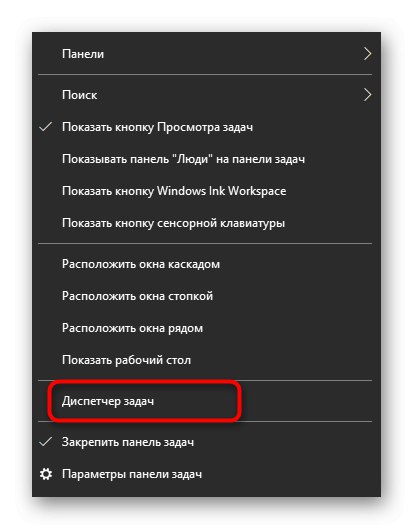
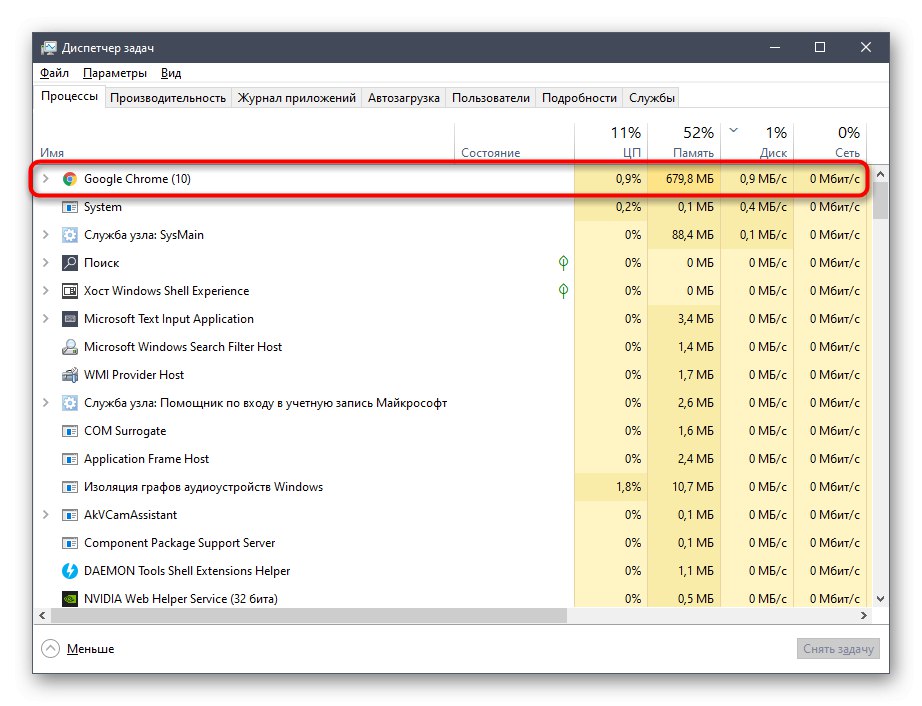
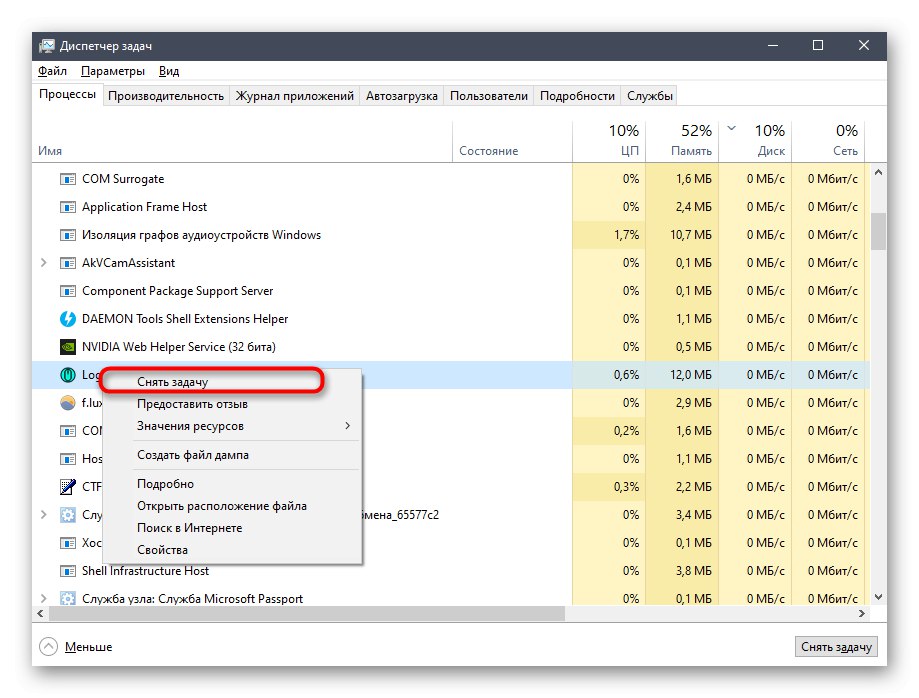
اگر بار پردازنده و RAM هنوز زیاد است و کاهش آن با چنین اقدامی ساده امکان پذیر نیست ، اکیداً توصیه می کنیم با کلیک روی پیوندهای زیر ، مواد موضوعی کمکی را در وب سایت ما مطالعه کنید.
جزئیات بیشتر:
روش های کاهش بار پردازنده در ویندوز 10
بهینه سازی RAM در ویندوز 10
روش 2: صفحه را با پاک کردن حافظه نهان بارگیری کنید
به روزرسانی صفحه در Odnoklassniki با حذف کشا این شبکه اجتماعی زمانی اتفاق می افتد که شما میانبر صفحه کلید را فشار دهید Ctrl + F5 در مرورگر این عملیات تمام عناصر را کاملاً به روز می کند و اطلاعات ذخیره شده را جایگزین می کند. این روش به ندرت م isثر است ، اما به دلیل سادگی در اجرا ، تصمیم گرفتیم آن را در این مکان قرار دهیم.
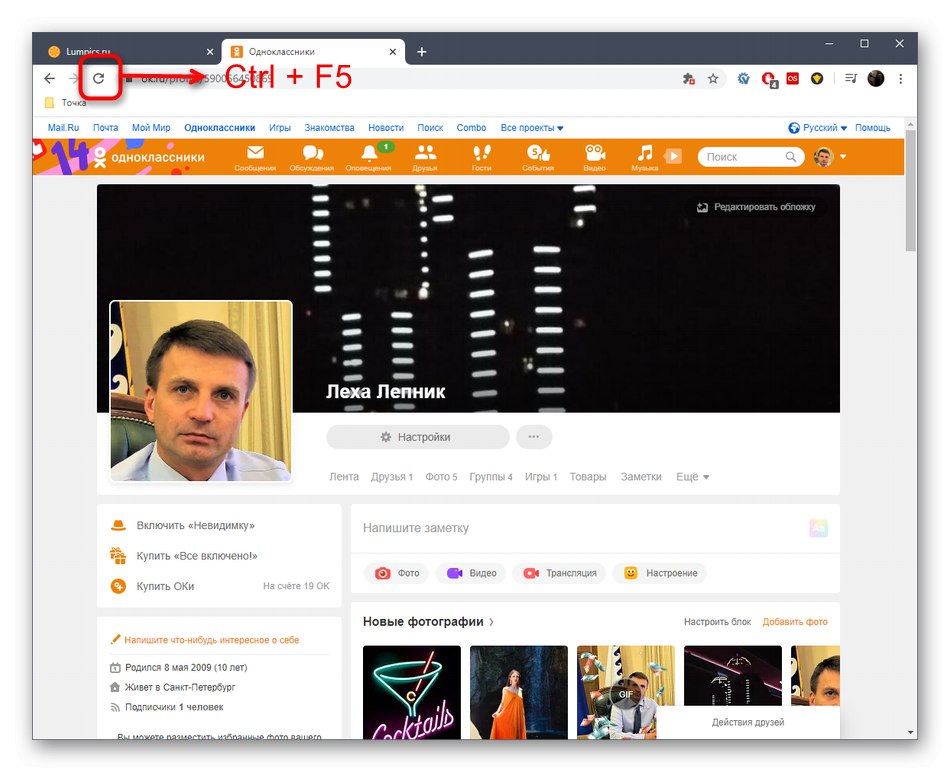
شما فقط باید ترکیب ذکر شده را نگه دارید و منتظر بارگذاری مجدد صفحه باشید. اگر این کمکی نکرد ، به روش های زیر ادامه دهید.
توصیه زیر برای بسیاری از کاربرانی که حداقل یک بار در عملکرد یک مرورگر وب با مشکلی روبرو شده اند آشنا است. این شامل پاک کردن کوکی ها و حافظه پنهانی است که داده ها را در مورد عناصر سایت و اطلاعات کاربر ذخیره می کند تا از این طریق از کد کد های مشکل ساز خلاص شوید و صفحات سایت "تمیز" را از قبل بارگیری کنید. بیایید این روش را با استفاده از مثال محبوب ترین مرورگر تجزیه و تحلیل کنیم گوگل کروم.
- منو را باز کنید و از طریق لیست کشویی به بخش بروید "تنظیمات".
- به پایین بر اساس برگه و دسته پیمایش کنید "حریم خصوصی و امنیت" روی کاشی کلیک کنید "پاک کردن تاریخ".
- کادر را علامت بزنید "تصاویر و سایر پرونده های ذخیره شده در حافظه پنهان"، سپس روی دکمه کلیک کنید "حذف داده ها"... ابتدا توصیه می کنیم این کار را با پاک کردن حافظه پنهان انجام دهید ، و اگر این کمکی نکرد ، به همان منو برگردید ، کادر را علامت بزنید "کوکی ها و سایر داده های سایت" و روند حذف پرونده ها را شروع کنید.
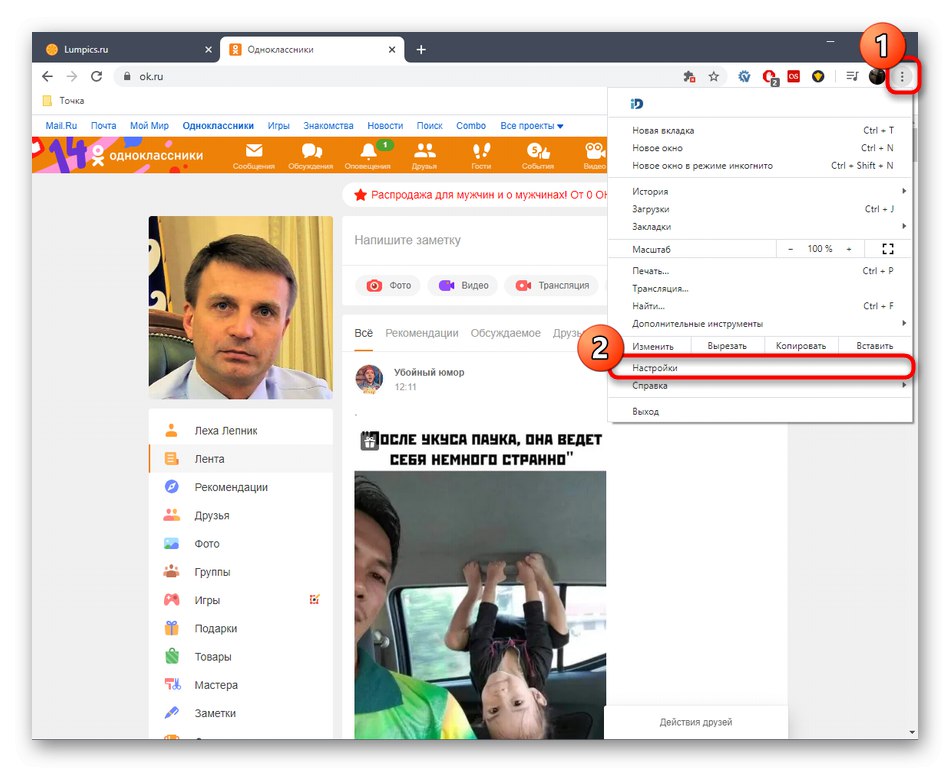
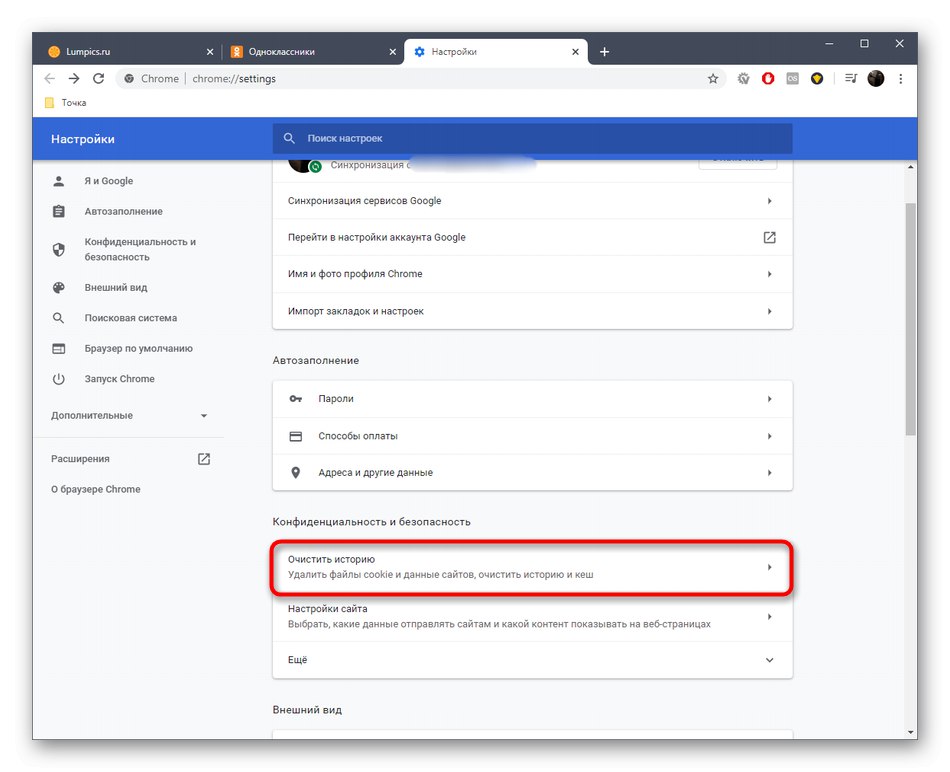
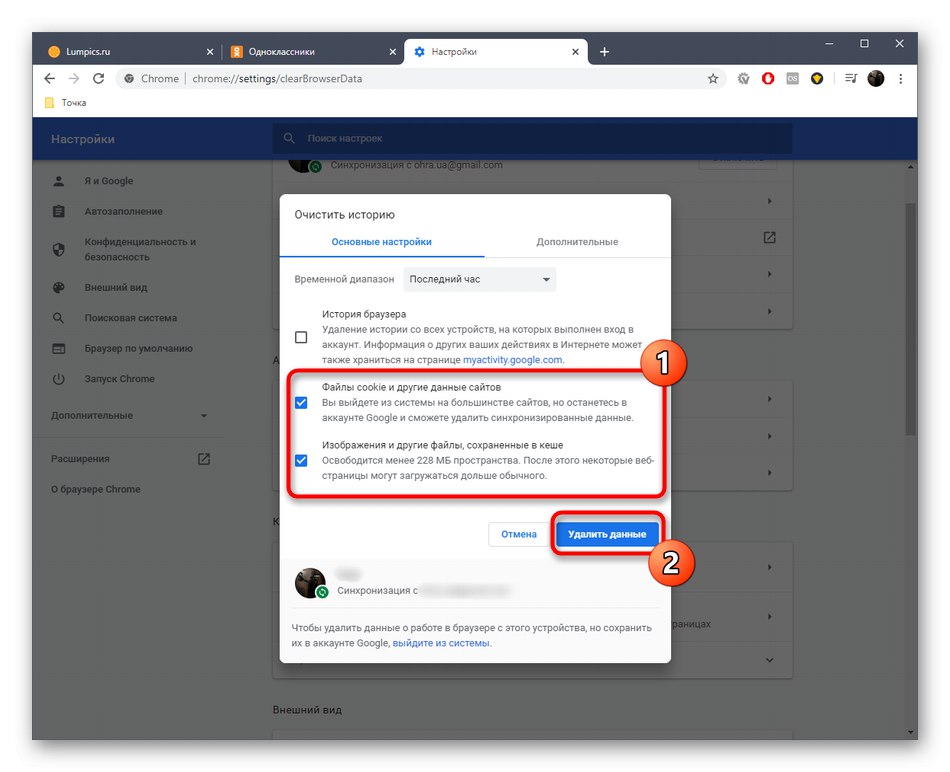
در مرورگرهای دیگر ، این عملیات تقریباً مشابه است ، اما اگر دستورالعمل های ارائه شده به شما در یافتن تنظیم مناسب کمک نکردند ، سایر راهنماهای موجود در پیوندهای زیر را بررسی کنید.
جزئیات بیشتر:
پاک کردن حافظه پنهان مرورگر
چگونه کوکی ها را در مرورگر خود حذف کنیم
روش 4: تغییر وضعیت JavaScript
JavaScript بخش مهمی از مرورگر است که به برخی از عناصر سایت های مختلف اجازه می دهد تا به درستی بارگیری شوند. با این حال ، گاهی اوقات این فناوری فقط در عملکرد طبیعی صفحات ، از جمله شبکه اجتماعی Odnoklassniki تداخل ایجاد می کند. ما به شما توصیه می کنیم تنظیمات فعلی JavaScript را تغییر دهید تا تأثیر آن را بر پایداری آزمایش کند. بیایید این را با استفاده از مثال مرورگر مشابه در نظر بگیریم.
- دقیقاً به همین ترتیب ، به اینجا بروید "تنظیمات"در کجای دسته بندی قرار دارد "حریم خصوصی و امنیت" انتخاب کنید "تنظیمات سایت".
- در لیست مجوزها ، پیدا کنید جاوا اسکریپت.
- اکنون می توانید بسته به تنظیمات فعلی ، اجرای اسکریپت ها را فعال کرده یا آنها را انکار کنید.
- در صورت لزوم ، می توانید OK را به موارد استثنا اضافه کنید تا قانون فقط در مورد این سایت اعمال شود.
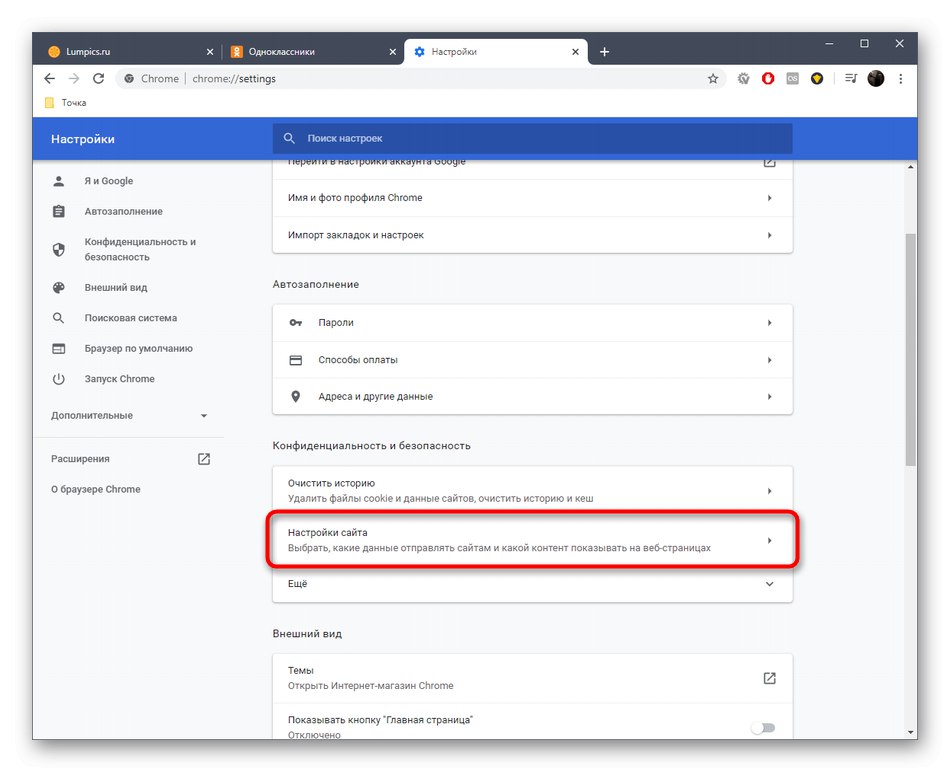
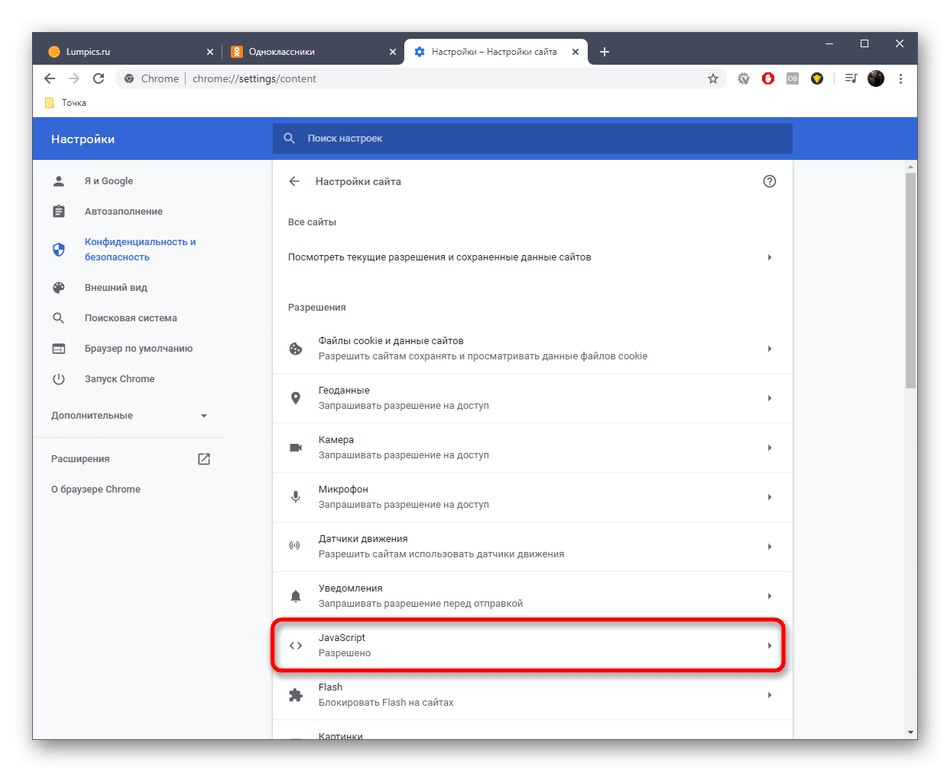
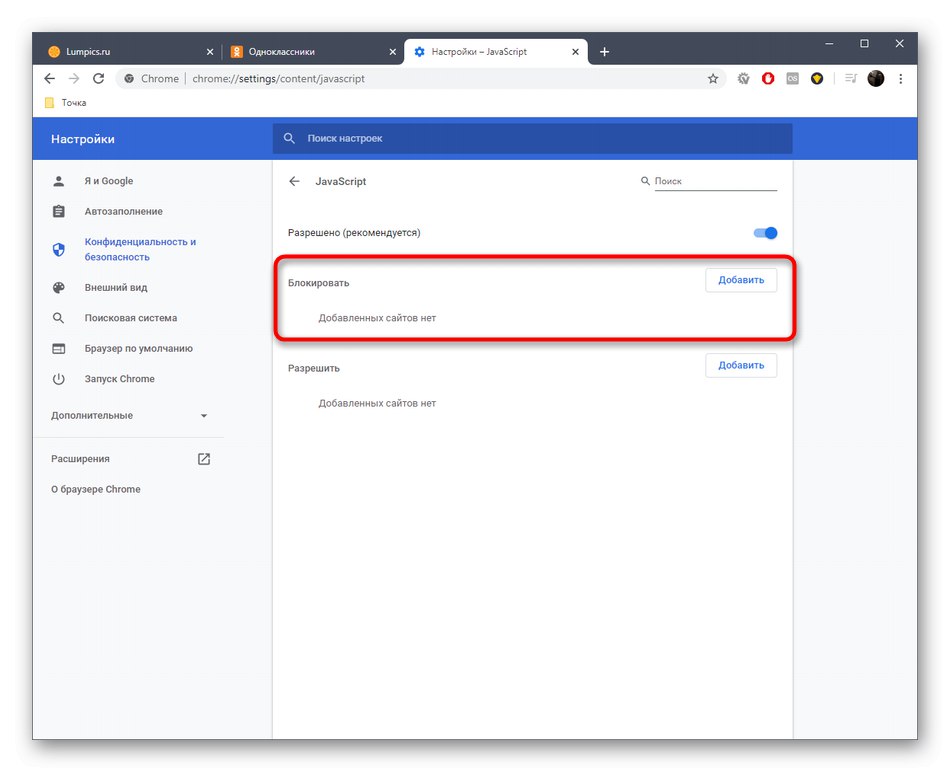
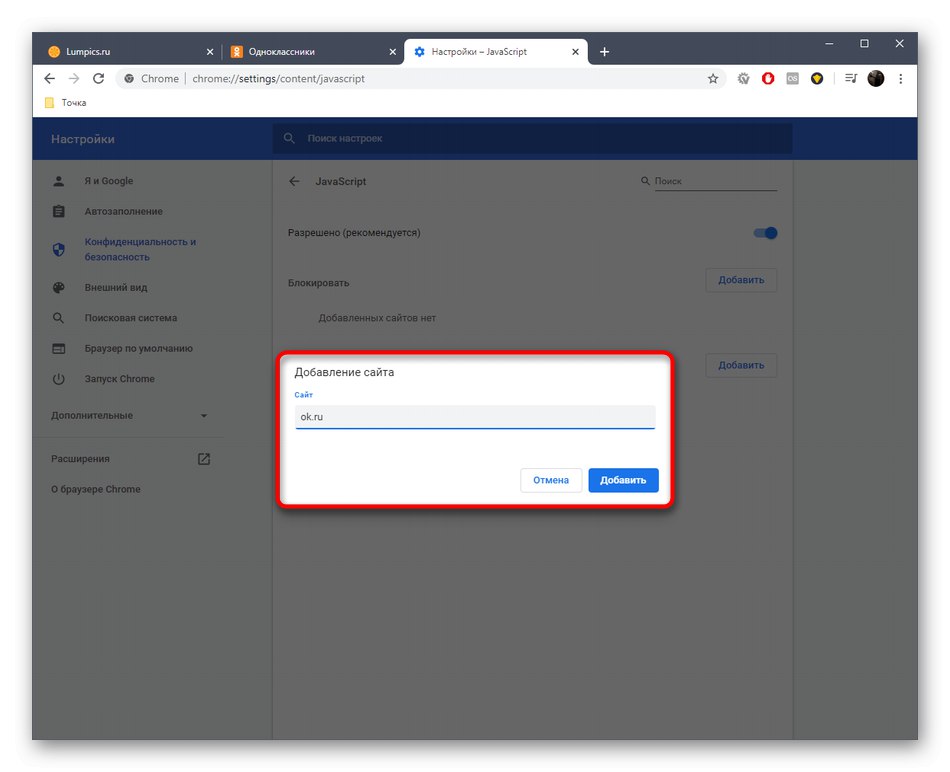
مرورگرهای دیگر JavaScript را به روشی مشابه مدیریت می کنند. اگر تنظیمات را پیدا نکردید ، در مقاله موجود در پیوند زیر راهنماهای مرورگرهای وب معروف دیگر را بررسی کنید.
همچنین بخوانید: جاوا اسکریپت را در مرورگرهای محبوب روشن یا خاموش کنید
بعضی اوقات غیرفعال کردن JavaScript می تواند منجر به این شود که برخی از عناصر تعاملی صفحه به درستی کار نمی کنند یا اصولاً کار نمی کنند. در چنین شرایطی حتماً به همین روش این مورد را دوباره روشن کنید.
روش 5: برنامه های افزودنی را غیرفعال یا حذف کنید
بعضی اوقات عملکرد برخی از برنامه های افزودنی نصب شده توسط کاربر در مرورگر مستقیماً روی سرعت بارگیری صفحات و پایداری کار آنها تأثیر می گذارد. این امر به ویژه در مورد افزونه هایی که از هر طریق ممکن عملکرد شبکه اجتماعی و VPN را گسترش می دهند ، صدق می کند. توصیه می کنیم آنها را غیرفعال کنید تا ببینید بعد از آن وضعیت چگونه تغییر می کند. اگر مسدود شدن چند دقیقه پس از حضور در Odnoklassniki متوقف شد ، استفاده از پسوند مشکل توصیه نمی شود. در غیر این صورت ، به همین ترتیب (با غیرفعال کردن) ، از بقیه پسوندهای نصب شده استفاده کنید و از شر آنچه باعث ترمز کار در شبکه اجتماعی می شود ، خلاص شوید ، البته به شرطی که چنین مواردی شناسایی شود.
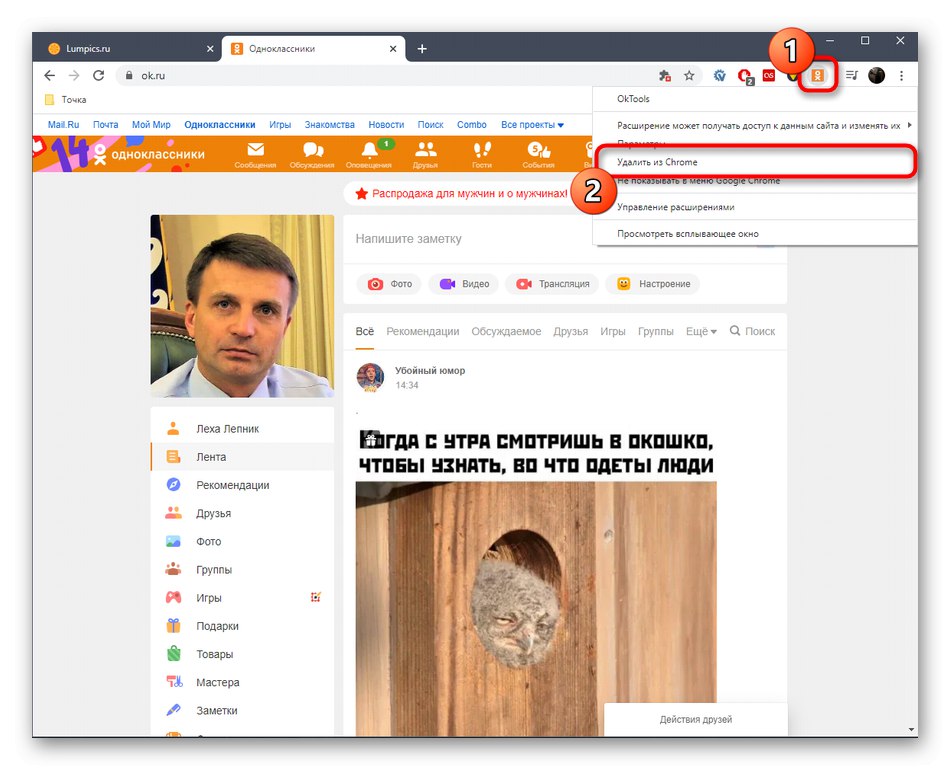
همچنین نگاه کنید به: حذف برنامه های افزودنی در گوگل کروم / مرورگر Yandex / اپرا / موزیلا فایرفاکس
روش 6: کامپیوتر خود را از نظر ویروس اسکن کنید
در پایان ، من می خواهم در مورد ویروس بحث کنم. همه کاربران نمی دانند که چگونه از سیستم عامل خود در برابر پرونده های مخرب محافظت کنند. برخی حتی آنتی ویروس نیز نصب نمی کنند. اغلب اقدامات چنین تهدیداتی بر ثبات عملکرد نه تنها صفحات مرورگر بلکه کل سیستم عامل تأثیر منفی می گذارد. اگر هیچ یک از روشهای فوق به نتیجه مطلوب نرسید ، توصیه می شود رایانه خود را از نظر وجود ویروس با استفاده از ابزاری مناسب بررسی کنید که در مطالب زیر توضیح داده شده است.
جزئیات بیشتر: مبارزه با ویروس های رایانه ای
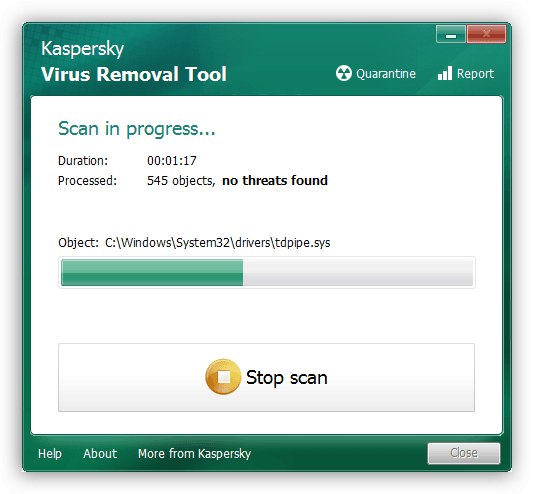
برنامه موبایل
دارندگان برنامه تلفن همراه Odnoklassniki همچنین ممکن است با این واقعیت روبرو شوند که برنامه در لحظات خاصی شروع به مسدود شدن می کند. سپس باید سعی کنید این روش را با روش های زیر حل کنید.
روش 1: دستگاه را دوباره راه اندازی کنید
راه اندازی مجدد تلفن هوشمند یا رایانه لوحی رایج ترین توصیه برای همه است ، اما گاهی اوقات موثر به نظر می رسد و تمام مشکلات برنامه های انجماد را برطرف می کند. این ممکن است به این دلیل باشد که در هنگام راه اندازی مجدد RAM پاک می شود و عملکرد دستگاه تثبیت می شود. اگر دستگاه تلفن همراه خود را مجدداً راه اندازی نکرده اید ، این کار را به روشی راحت انجام دهید.
جزئیات بیشتر: تلفنهای Android و iOS را دوباره راه اندازی کنید
روش 2: پاک کردن حافظه پنهان برنامه
هرچه فعالانه از هر برنامه ای در تلفن یا رایانه لوحی خود استفاده کنید ، حافظه پنهان بیشتری در حافظه آن جمع می شود. اینها داده های مختلف کاربر ذخیره شده است که به برنامه اجازه می دهد اطلاعات معینی را سریعتر پردازش کند. با این حال ، انباشت چنین اطلاعاتی می تواند به ظاهر ترمز منجر شود.ما توصیه می کنیم حافظه پنهان Odnoklassniki را پاک کنید ، که به صورت زیر اتفاق می افتد:
- مثلاً از طریق پرده به تنظیمات دستگاه خود بروید.
- در منو ، مورد را پیدا کنید "برنامه ها و اعلان ها".
- آنجا را پیدا کنید "خوب" و به تنظیمات این برنامه بروید.
- بخش را باز کنید "ذخیره سازی".
- روی دکمه کلیک کنید "پاک کردن حافظه پنهان" و این عمل را تأیید کنید.
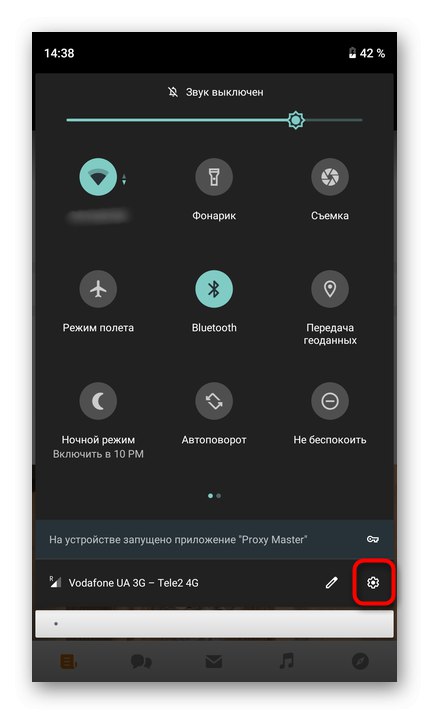
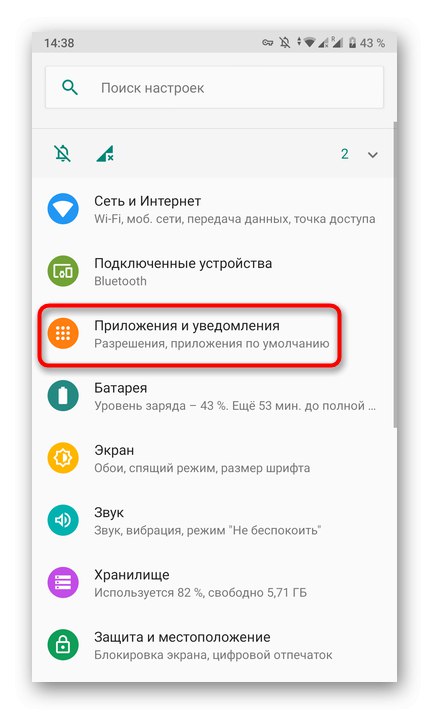
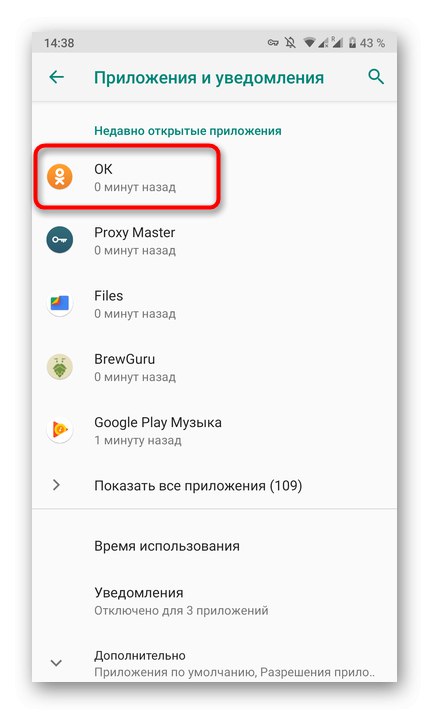
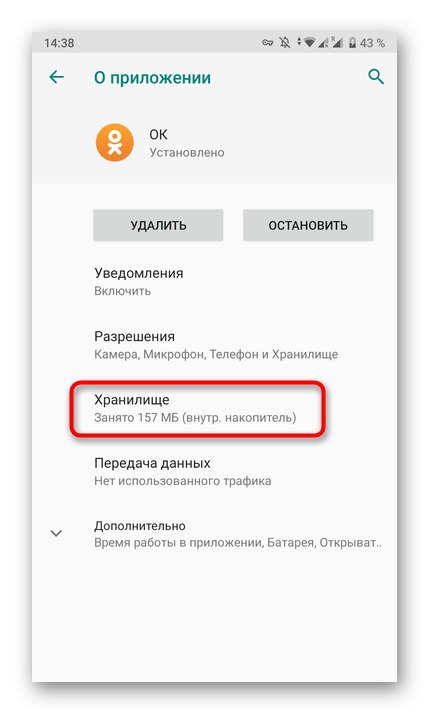
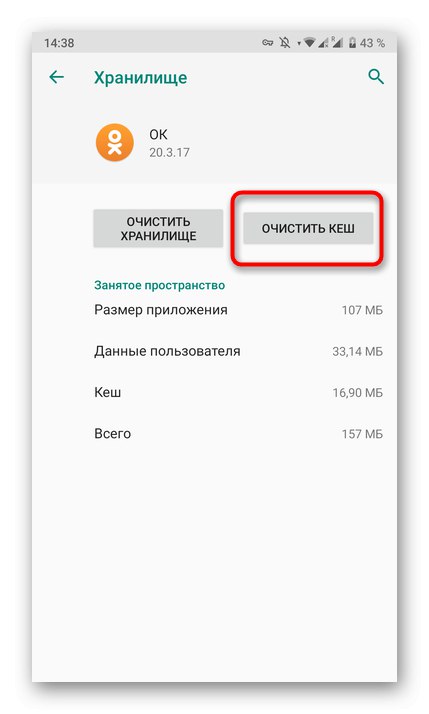
در مرحله بعدی ، برنامه را مجدداً راه اندازی کرده و آزمایش آن را شروع کنید تا ببینید آیا مسئله انجماد برطرف شده است. و اگر پوسته Android یا تلفن هوشمند iOS دیگری دارید ، از مواد جداگانه ما برای پاکسازی حافظه پنهان استفاده کنید.
بیشتر بخوانید: پاک کردن حافظه پنهان روشن اندروید / iOS
روش 3: تمیز کردن سطل زباله
با گذشت زمان ، مقدار زیادی از اطلاعات غیرضروری می تواند در یک تلفن هوشمند جمع شود ، که مثلاً پس از نصب به روزرسانی ها یا حذف برنامه ها ، باقی می ماند. با خیال راحت می توانید از شر آن خلاص شوید و بهترین کار این است که از ابزارهای داخلی استفاده کنید ، زیرا آنها عملکرد شتاب دستگاه نیز دارند. راه اندازی چنین عملیاتی نه تنها فضا را آزاد می کند ، بلکه رم را نیز بهینه می کند. اطلاعات بیشتر در این باره را در مقاله زیر بخوانید.
جزئیات بیشتر: پاک کردن Android از پرونده های ناخواسته
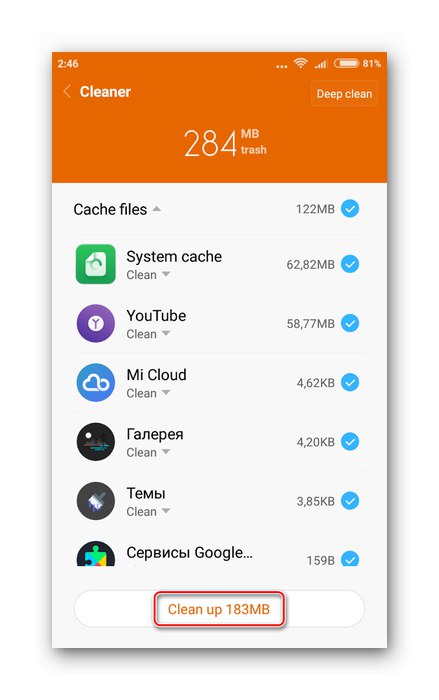
روش 4: برنامه را دوباره نصب کنید
آخرین روش رادیکال ترین است ، زیرا شامل نصب مجدد برنامه Odnoklassniki است. این کار باید در مواردی انجام شود که هیچ یک از موارد بالا نتیجه مطلوبی نداشته است. اگر با نصب نادرست برنامه همراه بوده یا در حین استفاده از آن بوجود آمده باشد ، نصب مجدد به رفع آن کمک خواهد کرد.
جزئیات بیشتر:
برنامه ها را از تلفن iPhone و Android حذف کنید
نصب برنامه ها در Android
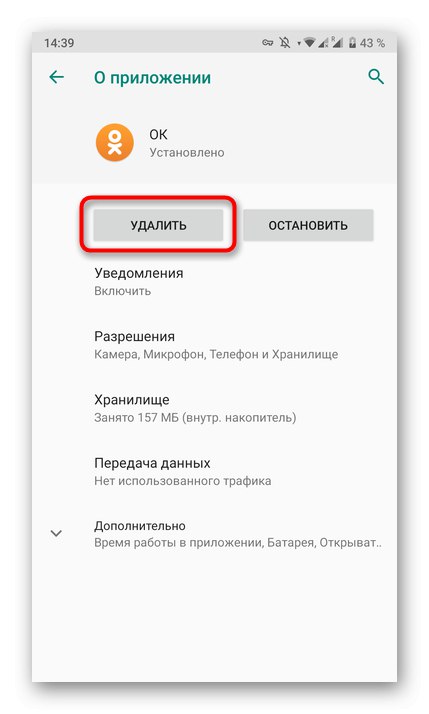
اینها همه گزینه هایی برای حل مشکلات مربوط به کار شبکه اجتماعی Odnoklassniki برای رایانه ها و دستگاه های تلفن همراه بود. اگر هیچکدام از اینها کمکی نکرد ، توصیه می شود اگر صحبت از نسخه کامل سایت است ، فقط منتظر بمانید یا مرورگر را تغییر دهید. این احتمال وجود دارد که مشکلات در خود سرور رخ داده باشد و به زودی توسط بخش فنی شبکه اجتماعی برطرف خواهد شد.
همچنین بخوانید: نامه به سرویس پشتیبانی Odnoklassniki